Zainstaluj dekoder SFR Connect TV, podłącz dekoder telewizji SFR do Wi -Fi
Jak podłączyć mój dekoder telewizji SFR z moją prywatną siecią Wi -Fi
Contents
- 1 Jak podłączyć mój dekoder telewizji SFR z moją prywatną siecią Wi -Fi
- 1.1 Jak zainstalować i skonfigurowaćMój dekoder telewizji sff connect telewizja ?
- 1.1.1 Podłączam dekoder telewizji z telewizorem
- 1.1.2 Podłączam mój dekoder telewizji Connect
- 1.1.3 Wkładam baterie do mojego pilota
- 1.1.4 Konfiguruję mój dekoder telewizji Connect
- 1.1.5 Korzystając z mojego pilota
- 1.1.6 Podłączam dekoder telewizji do Internetu
- 1.1.7 Konfiguruję część mojego dekodera z Androidem
- 1.1.8 Uwierzytelniam lub tworzę konto
- 1.1.9 Finalizuję instalację
- 1.2 Mój dekoder telewizji Connect jest teraz gotowy do użycia.
- 1.3 Jak podłączyć mój dekoder telewizji SFR z moją prywatną siecią Wi -Fi ?
- 1.4 Mój dekoder i moje pudełko są bezprzewodowo podłączone za pośrednictwem mojej prywatnej sieci Wi -Fi: będę cieszyć się usługami telewizyjnymi online !
- 1.1 Jak zainstalować i skonfigurowaćMój dekoder telewizji sff connect telewizja ?
Podłącz telewizor Connect do portu HDMI na projektorze wideo za pomocą dostarczonego kabla HDMI.
Jak zainstalować i skonfigurować
Mój dekoder telewizji sff connect telewizja ?
Aby uzyskać bardziej stabilne połączenie i lepszą jakość obrazu, podłącz dekoder i pudełko za pomocą kabla Ethernet (nie dostarczonego).
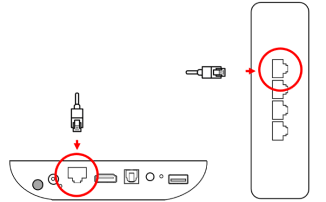
Podłączam dekoder telewizji z telewizorem
Podłącz kabel HDMI między dekoderem Connect TV a telewizorem.
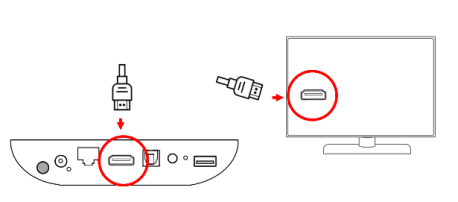
Podłączam mój dekoder telewizji Connect
Aby rozpocząć dekoder SFR Connect TV, podłącz kabel zasilający z tyłu dekodera i podłącz go do gniazdka elektrycznego.
Upewnij się, że przycisk ” Włącz/wyłączony „Albo na pozycji” MY »»
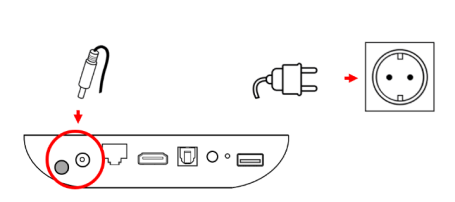
Wkładam baterie do mojego pilota
Przed rozpoczęciem dekodera telewizyjnego, Włóż 2 baterie do pilota.
Konfiguruję mój dekoder telewizji Connect
Korzystając z mojego pilota
Aby sparować pilot Bluetooth:
- Ustaw zdalne sterowanie w odległości około 20 cm od dekodera telewizji SFR Connect.
- Naciśnij jednocześnie klucze OK I – aż na ekranie pojawi się wskazanie „sparowane”.
Ten etap pary Bluetooth można przekazać, naciskając przycisk Z powrotem pilot.
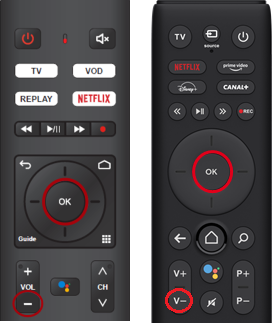
Wiedzieć
Wiedzieć
Domyślnie Twój pilot jest powiązany przez podczerwień z dekoderem. Więc działa poprzez wskazanie pilota.
Podłączam dekoder telewizji do Internetu
Ethernet. Aby w pełni wykorzystać programy HD i 4K, zalecamy podłączenie dekodera Connect TV do pudełka za pomocą kabla Ethernet, jeśli taki masz.
Podłącz kabel Ethernet z tyłu dekodera i podłącz go do pudełka.
W Wi -Fi. W menu „Ustawienia / sieci i Internet” oferuje się lista sieci Wi -Fi (w razie potrzeby naciśnij ” Pokaż wszystko “ Aby wdrożyć pełną listę sieci WiFi). Wybierz sieć WiFi. Jeśli to możliwe, wybierz sieć Wi -Fi 5 GHz (bardziej odpowiedni do przepływów wideo). Następnie wprowadź hasło powiązane z tą siecią WiFi.
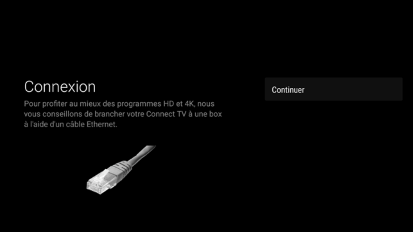
Wiedzieć
Wiedzieć
Nie łączyć się z dostępem lub publicznym terminalem Wi -Fi. Zostanie wykryty jako nieprawidłowy, ponieważ szybkość przepływu tego rodzaju połączenia nie wystarczy dla przepływów wideo.
Zauważony. Funkcja WPS (jeśli jest dostępna w twoim polu) umożliwia podłączenie dekodera Wi -Fi: Wybierz opcję i naciśnij przycisk WPS na polu. Wymiana kodów dostępu zostanie przeprowadzona przezroczystych między pudełkiem a telewizorem Connect.
Konfiguruję część mojego dekodera z Androidem
W szczególności Google oferuje kilka kroków:
- Wybór języka,
- Konfiguracja Google (połączenie z jego konto Google do korzystania z sklepu Google Play, warunek użycia),
- Aktualizacja aplikacji.
Uwierzytelniam lub tworzę konto
Jeśli Twój telewizor Connect jest twoim głównym dekoderem, a instalacja odbywa się na stałej linii, wówczas telewizor Connect automatycznie połączy się z Twoim kontem.
W przeciwnym razie pojawi się poniższy ekran i będziesz musiał wprowadzić swój identyfikator i hasło SFR. Zostały one wysłane do ciebie przez SFR, pocztą elektroniczną i SMS, w momencie aktywacji twojej linii.
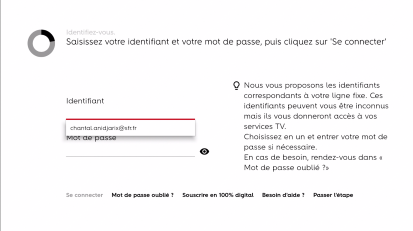
Twoje identyfikatory SFR lub czerwone pozwalają znaleźć wszystkie kanały zawarte w subskrypcji.
Aby połączyć się z Twoim kontem:
- Wprowadź swój adres e-mail (@SFR.FR lub @NeUf.FR lub osobisty e-mail), Twój numer linii mobilnej SFR lub czerwony, którego używasz do połączenia z obszarem klienta.Możesz sprawdzić identyfikator, który należy użyć na swoim koncie klienta SFR (tylko komputer: Wybierz linię, a następnie przejdź do sekcji TV / VOD> Identyfikator telewizji.
- Następnie podaj odpowiednie hasło.
Aby utworzyć konto:
- Poinformuj swoje imię i nazwisko, imię (imienia).
- Następnie Twój adres e -mail i hasło (adres e -mail i hasło stają się Twoimi identyfikatorami).
List zostanie automatycznie wysyłany do Ciebie e-mailem tuż po utworzeniu konta. Następnie możesz zachować te elementy, a później znaleźć je w razie potrzeby.
Zauważyć
Zauważyć
Jeśli jesteś stałym i mobilnym klientem, zaleca się sprzyjanie użyciu SFR lub czerwonych ustalonych identyfikatorów.
Finalizuję instalację
Wszystko, co musisz zrobić, to dokonać wyborów dotyczących parametrów SFR:
- Ochrona danych osobowych,
- Kod osobisty: do aktywowania, jeśli chcesz zabezpieczyć subskrypcje lub wynajem/ zakupy programów telewizyjnych,
- Kod rodzicielski: zakaz dostępu do programów -18 dla nieletnich,
- Wybór motywu: ciemny lub jasny.
Mój dekoder telewizji Connect jest teraz gotowy do użycia.
Na dalsze
Uwierzytelnianie lub tworzenie konta Google jest opcjonalnym krokiem
Rzeczywiście, możesz użyć dekodera telewizji SFR Connect i usług SFR TV, gdy tylko twoje konto SFR lub czerwone. Z drugiej strony, aby pobrać aplikacje ze sklepu Google Play, będziesz musiał wprowadzić konto Google. I musisz zaakceptować warunki użytkowania i zasady poufności Google.
Wskazówki i wskazówki
Mam opcję Multi TV SFR: Jak podłączyć mój drugi dekoder telewizji Connect ?
W pierwszym dekoderze lub opcji MultI-TV dekoder Connect TV jest identyczny. Aby dowiedzieć się więcej o instalacji drugiego dekodera Connect TV, przeczytaj powyższe kroki.
Jak podłączyć mój dekoder z kinem dźwiękowym lub kino domowym ?
Jeśli twoja telewizja jest niedawna:
Podłącz telewizor Connect do telewizora za pomocą kabla HDMI dostarczonego w opakowaniu, a następnie podłącz swój pasek dźwiękowy lub kino domowe do telewizora na porcie HDMI Arc.
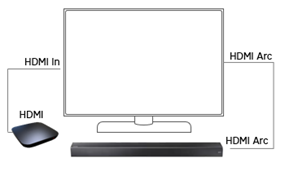
Jeśli Twoja telewizja jest starsza:
Podłącz pasek dźwiękowy na telewizorze na porcie HDMI, a następnie podłącz telewizor Connect do paska dźwiękowego za pomocą dostarczonego kabla HDMI.
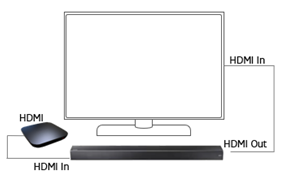
Jak połączyć mój dekoder z projektorem wideo ?
Podłącz telewizor Connect do portu HDMI na projektorze wideo za pomocą dostarczonego kabla HDMI.
Jak podłączyć mój dekoder telewizji SFR z moją prywatną siecią Wi -Fi ?
Z przyjęcia menu dekodera wybierz ” Ustawienia „I naciśnij” OK »».
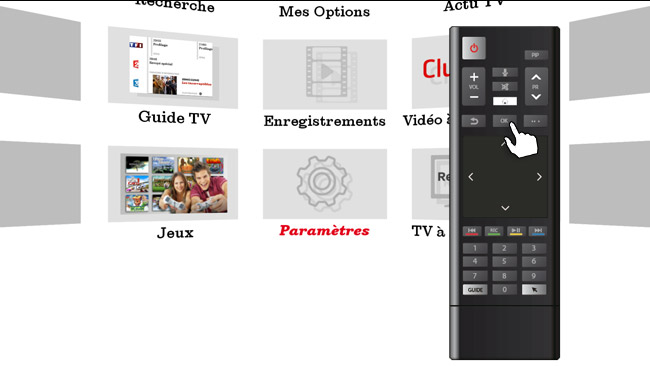
Aktywuję Wi -Fi
Przejdź do sekcji ” Bezprzewodowy „I aktywuj Wi -Fi, ustawiając się” NIE „W prawym górnym rogu i naciśnij” OK »».
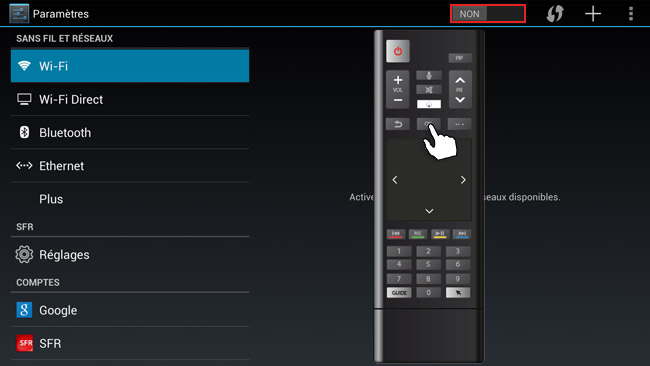
Wybieram tryb WPS
Wybierz logo WPS i naciśnij ” OK »».
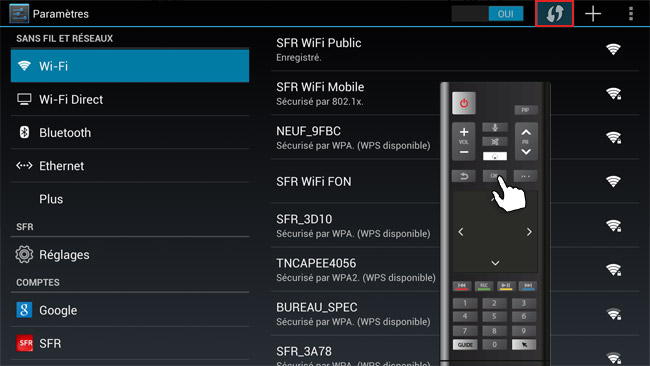
Uruchamiam WPS na moim pudełku
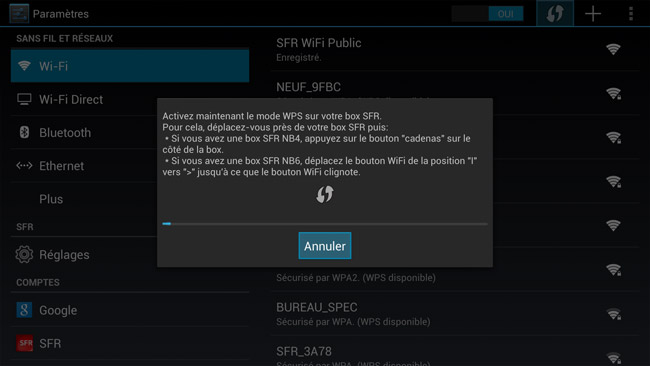
Mój dekoder i moje pudełko komunikują się
Gdy tylko dekoder znajdzie twoje pudełko, połączenie jest ustanowione.
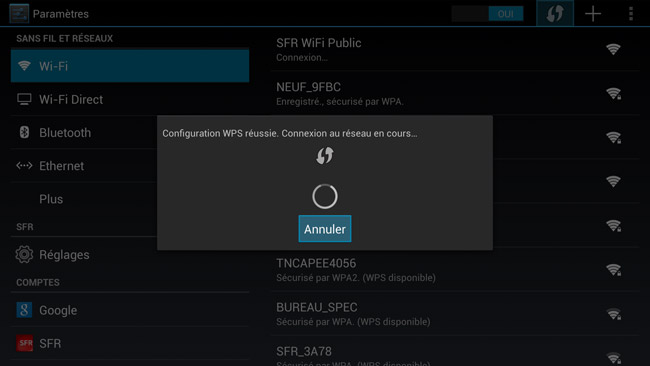
Połączenie jest operacyjne
Jesteś podłączony do swojej sieci Wi -Fi, naciśnij ” OK »».
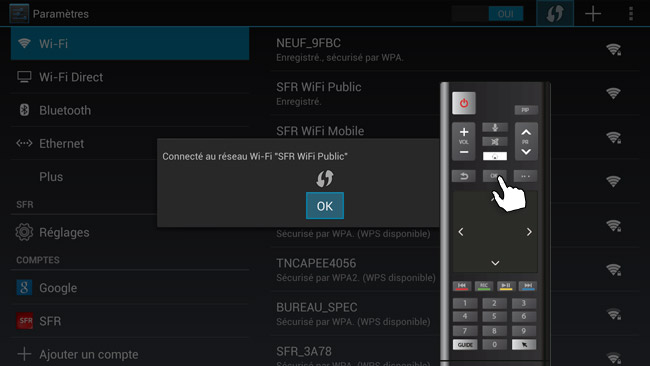
Mój dekoder i moje pudełko są bezprzewodowo podłączone za pośrednictwem mojej prywatnej sieci Wi -Fi: będę cieszyć się usługami telewizyjnymi online !
Chcę podłączyć mój dekoder bez funkcji WPS mojego pudełka
Zauważam swój klucz bezpieczeństwa
Zwracam uwagę na ” Nazwa sieci WIFI „(SSID) i” Klucz bezpieczeństwa Wi -Fi »Zarejestrowany na etykiecie z tyłu mojego pudełka.

Uzyskam dostęp do parametrów mojego dekodera
Z przyjęcia menu dekodera wybierz ” Ustawienia „I naciśnij” OK »».
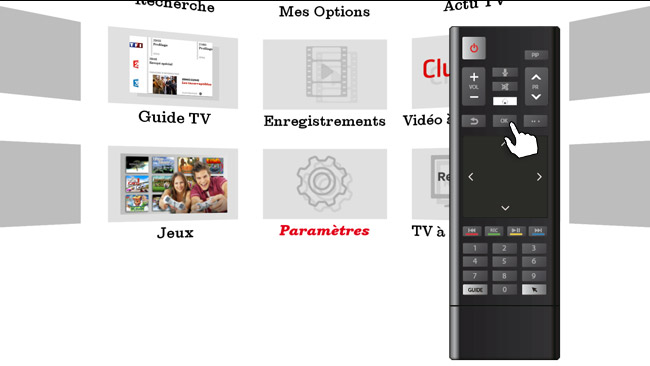
Aktywuję Wi -Fi
Przejdź do sekcji ” Bezprzewodowy „I aktywuj Wi -Fi, ustawiając się” NIE „W prawym górnym rogu i naciśnij” OK »».
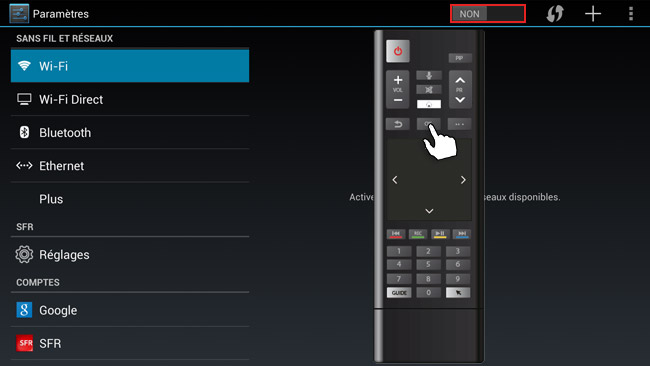
Wybieram moją prywatną sieć Wi -Fi
Na liście dostępnych sieci wybierz nazwę swojej prywatnej sieci i kliknij ” OK»».
Zajmuję swój klucz bezpieczeństwa
Wejdz do ” Klucz bezpieczeństwa Wi -Fi „Jako hasło i naciśnij” OK »».
Połączenie jest operacyjne
Jesteś podłączony do swojej sieci Wi -Fi !
